Comment réparer l'erreur 1067 de Windows 10 AutoConfig ne fonctionnant pas
Fenêtres / / August 05, 2021
De nombreux utilisateurs de Windows se sont plaints d'une erreur de configuration automatique du WLAN. Le service WLAN AutoConfig ne fonctionne pas (Erreur 1067). En général, l'erreur commence à se produire lorsque les utilisateurs essaient de mettre à niveau la version de leur système d'exploitation. L'erreur empêche les utilisateurs d'accéder à leur connexion WLAN.
Surtout, il a été signalé par les utilisateurs de Windows 8.1 ou Windows 10. Si vous êtes également confronté à ce même problème, vous êtes au bon endroit. Dans cet article, nous allons vous montrer quelques méthodes simples qui vous aideront à résoudre cette erreur. Parcourez les solutions ci-dessous et résolvez l'erreur par vous-même.
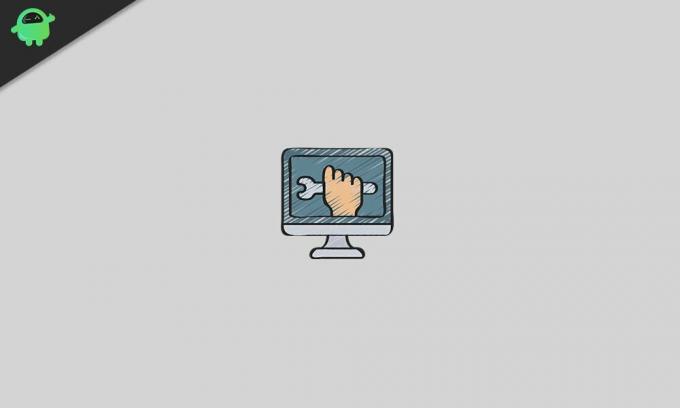
Table des matières
- 1 Raisons de l'erreur AutoConfig ne fonctionnant pas 1067?
-
2 Solutions pour corriger l'erreur AutoConfig ne fonctionnant pas 1067 pour votre ordinateur Windows:
- 2.1 Solution 1: mettez à jour votre Windows
- 2.2 Solution 2: réparer les adaptateurs WLAN
- 2.3 Solution 3: réinitialiser les paramètres Winsock
- 2.4 Solution 4: changer la configuration automatique du WLAN en automatique
- 2.5 Solution 5: utilisez l'utilitaire de résolution des problèmes réseau
- 2.6 Solution 6: exécutez l'outil de vérification des fichiers système
- 2.7 Solution 7: exécutez la procédure de restauration du système
- 2.8 Solution 8: désactivez votre logiciel antivirus
- 2.9 Solution 9: réinstallez le système d'exploitation
Raisons de l'erreur AutoConfig ne fonctionnant pas 1067?
Voici une liste des raisons possibles qui peuvent créer cette "erreur AutoConfig Not Running Error 1067" sur votre ordinateur Windows.
- Windows est obsolète
- Les adaptateurs WLAN ne fonctionnent pas correctement
- Paramètres Winsock corrompus
- Infection par un logiciel malveillant
- Fichiers système corrompus
- Interférence par un logiciel antivirus tiers
Maintenant que vous avez pris conscience des causes possibles de l'erreur sur votre ordinateur, passons aux solutions.
Solutions pour corriger l'erreur AutoConfig ne fonctionnant pas 1067 pour votre ordinateur Windows:
Solution 1: mettez à jour votre Windows
La mise à jour de votre Windows peut résoudre de nombreux problèmes. Si vous n’avez pas mis à jour Windows depuis longtemps, c’est la première chose que vous devez faire pour corriger cette erreur. Suivez les étapes ci-dessous et mettez à jour votre Windows.
- presse Touche Windows + W.
- Maintenant, tapez "Mises à jour»Dans la barre de recherche.
- Ensuite, choisissez le Windows Update option dans les résultats de la recherche.
- appuie sur le Rechercher des mises à jour option.
- Installez toutes les mises à jour en attente.
- Redémarrez votre ordinateur. Ensuite, voyez si l'erreur est toujours présente.
Solution 2: réparer les adaptateurs WLAN
Parfois, les adaptateurs WLAN sont corrompus ou obsolètes et commencent à créer des problèmes tels que l'erreur AutoConfig Not Running Error 1067. Mais vous pouvez résoudre ce problème en suivant les étapes ci-dessous.
- Tout d'abord, vous devez désinstaller les adaptateurs WLAN. Tapez "Gestionnaire de périphériques»Dans la barre de recherche.
- Une fois la fenêtre du Gestionnaire de périphériques ouverte, choisissez le Adaptateurs réseau option.
- Ensuite, recherchez et cliquez avec le bouton droit sur le Adaptateurs WLAN.
- Choisir la Désinstaller bouton.
- Maintenant, vous devez installer la dernière version des pilotes.
- Rendez-vous donc sur le site Web du fabricant des adaptateurs WLAN et installez le dernier pilote en fonction de votre version de Windows.
- Si l'erreur se reproduit, suivez la solution suivante.
Solution 3: réinitialiser les paramètres Winsock
Les paramètres Winsock sont responsables du bon fonctionnement de votre connexion Internet. Si les paramètres Winsock sont corrompus en raison d'une infection par un logiciel malveillant ou pour toute autre raison, vous ne pourrez pas vous connecter à Internet. Pour résoudre ce problème, vous devez suivre les étapes ci-dessous et réinitialiser les paramètres Winsock.
- presse Touche Windows + X.
- Ensuite, cliquez sur Invite de commandes (admin).
- Exécutez les lignes de commande suivantes dans la fenêtre d'invite de commandes et appuyez sur Entrer après chaque ligne.
catalogue de réinitialisation netsh winsock
netsh int ip reset reset.log hit
- Redémarrez votre ordinateur Windows.
- Vérifiez à nouveau l'erreur. Si l'erreur se reproduit, passez à la solution suivante.
Solution 4: changer la configuration automatique du WLAN en automatique
Il existe un autre moyen de résoudre l'erreur AutoConfig Not Running Error 1067. Vous pouvez changer le service WLAN Autoconfig en automatique et voir si cette modification des paramètres peut résoudre l'erreur pour vous.
- Dans la barre de recherche, saisissez "services.msc » pour ouvrir l'onglet services.
- Dans le volet droit, recherchez le Autoconfig WLAN option.
- Faites un clic droit sur le Autoconfig WLAN et choisissez Propriétés.
- Sélectionnez le Général option.
- Outre le type de démarrage, cliquez sur le menu déroulant et choisissez le Automatique option.
- Cliquer sur Début.
- Alors choisi Appliquer et cliquez D'accord.
- Maintenant, fermez toutes les fenêtres et redémarrez votre ordinateur.
- Vérifiez si l'erreur se reproduit.
Solution 5: utilisez l'utilitaire de résolution des problèmes réseau
Si l'erreur pose toujours des problèmes avec votre connexion WLAN, suivez ces étapes et découvrez comment utiliser l'utilitaire de résolution des problèmes réseau.
- Tout d'abord, ouvrez le Panneau de configuration.
- Rechercher "Dépanner“
- Ensuite, choisissez le Dépannage option.
- Localisez le Réseau et Internet option.
- Choisir Connexions Internet.
- Maintenant, cliquez sur le Avancée option.
- Ensuite, choisissez le Exécuter en tant qu'administrateur option.
- Sélectionnez le Suivant bouton pour démarrer l'utilitaire de résolution des problèmes. Suivez les instructions à l'écran et corrigez l'erreur.
Solution 6: exécutez l'outil de vérification des fichiers système
Une autre raison pour laquelle AutoConfig ne fonctionne pas Erreur 1067 est la corruption des fichiers système. Si les fichiers système sont corrompus en raison d'une éventuelle infection par un logiciel malveillant, vous devez utiliser l'outil de vérification des fichiers système (SFC) intégré et résoudre le problème dès que possible.
- presse Touche Windows + X.
- Sélectionnez le Invite de commandes (admin) option.
- Maintenant, exécutez la ligne de commande suivante et appuyez sur Entrer.
sfc / scannow
- Une fois le processus terminé, redémarrez votre PC.
- Vérifiez si l'erreur est toujours présente. Si l'erreur persiste, passez à la solution suivante.
Solution 7: exécutez la procédure de restauration du système
Comme nous l'avons vu ci-dessus, l'erreur commence à se produire lorsqu'un utilisateur met à niveau la version du système d'exploitation Windows. Ainsi, pour résoudre l'erreur, vous pouvez effectuer une procédure de restauration du système.
Remarque: cette procédure peut effacer vos fichiers. C'est pourquoi vous devez sauvegarder vos fichiers et données importants avant d'essayer cette solution.
- Ouvrez le Panneau de configuration.
- Vous pouvez trouver le Récupération option dans le coin supérieur droit de l'écran.
- Sélectionnez le Ouvrir la restauration du système option.
- Maintenant, suivez les instructions à l'écran pour terminer la procédure. Votre ordinateur va maintenant démarrer à un moment antérieur avant que l'erreur ne se produise.
Solution 8: désactivez votre logiciel antivirus
Parfois, votre logiciel antivirus tiers devient surprotecteur et bloque la connexion Internet. Afin de résoudre le problème, vous pouvez choisir de désactiver temporairement le logiciel antivirus. Ensuite, voyez si l'erreur se reproduit.
Solution 9: réinstallez le système d'exploitation
Si aucune des solutions mentionnées ci-dessus n'a fonctionné pour votre cas, vous devez réinstaller votre système d'exploitation. C’est un processus long et compliqué. Il peut également supprimer vos données importantes et vos fichiers enregistrés. Assurez-vous donc de tout sauvegarder avant d'effectuer cette étape.
Nous ne pouvons pas imaginer passer une seule journée sans Internet. De votre travail à regarder Netflix, tout dépend d'une bonne connexion Internet. Lorsque la connexion WLAN cesse de fournir, Internet peut être vraiment frustrant.
Ne vous inquiétez pas, car nous vous avons fourni des solutions efficaces pour résoudre l'erreur AutoConfig Not Running Error 1067. Après avoir parcouru les solutions, vous devez avoir développé une idée sur la façon de résoudre l'erreur. Nous espérons que vous réussirez à résoudre l'erreur et que vous recommencerez à utiliser votre connexion WLAN. Si vous avez des questions ou des commentaires, veuillez noter le commentaire dans la zone de commentaire ci-dessous.



